Androidスマートフォンの多くは発売後も何度かAndroid OSのアップデート配信が行われることがあります。アップデートは[システムアップデート]のほか[セキュリティアップデート][Google Playシステムアップデート]があり、アップデートの準備が行われると本体に[通知]などが表示される場合もありますが、いち早くアップデートをしたい場合には手動によるアップデートも可能です。
アップデートの手段
スマートフォン本体をインターネットへ接続しアップデートファイルをダウンロードしインストールを行うOTA(Over-The-Air)が主流です。
ただし、このようなアップデートに必要なダウンロードファイルは大容量になりがちなので、Wi-Fiなどの利用をオススメします。
アップデートが配信されると[通知]が来ることがほとんどですが、配信済みであれば手動でアップデート操作をすることができるので、自分のタイミングでアップデートすると良いでしょう。
また、アップデート後は最適化などの処理がバックグラウンドで行われることで、一時的にバッテリーの減りが早くなる場合があるので注意してください。
アップデートするやり方
アップデートの通知が表示されている場合、通知をタップすることで操作をショートカットすることができます。
システムアップデート
- 設定より【システム】>【システムアップデート】を開きます。

- システムアップデートより【ダウンロードしてインストール】をタップし画面に従って操作を行います。
[お使いのシステムは最新の状態です]と表示されていても【アップデートをチェック】で可能になる場合があります。「このデバイスに対する定期的なアップデートは終了しました」と表示された場合はアップデートできません。
セキュリティ/Google Playシステムアップデート
- 設定より【セキュリティとプライバシー】>【システムとアップデート】を開きます。

- システムとアップデートより【セキュリティアップデート】【Google Playシステムアップデート】をタップします。
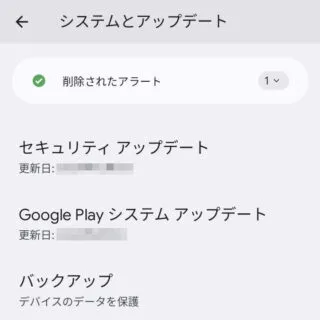
- セキュリティ/Google Playシステムアップデートより【ダウンロードしてインストール】をタップし画面に従って操作を行います。
[お使いのシステムは最新の状態です]と表示されていても【アップデートをチェック】で可能になる場合があります。「このデバイスに対する定期的なアップデートは終了しました」と表示された場合はアップデートできません。
アップデートするやり方は以上です。
アップデートの提供が開始された直後などは「接続できませんでした」とエラーが表示されることがありますが、これはアクセス過多によるものなので時間を空けてからアップデートすることをオススメします。


